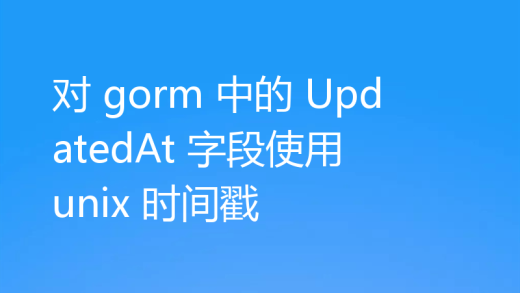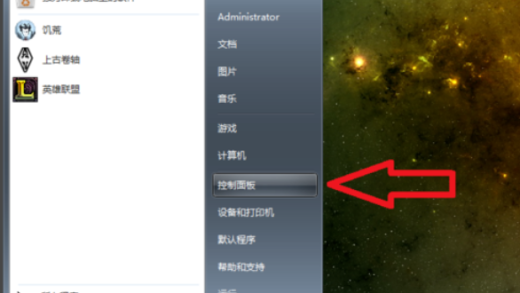在 visual studio code 中运行 html 文件只需以下步骤:创建一个 html 文件并输入代码。打开内置终端并输入“live-server”。按 enter 键即可在默认浏览器中打开 html 文件,并实时更新文件更改。

如何在 Visual Studio Code 中运行 HTML
步骤:
- 打开 Visual Studio Code (VSCode)。
- 创建一个新的 HTML 文件或打开一个现有的文件。
- 在 HTML 文件中,输入以下代码:
<!DOCTYPE html> <html> <head> <title>我的第一个 HTML 页面</title> </head> <body> <h1>欢迎来到我的网站!</h1> </body> </html>
登录后复制
- 转到“终端”选项卡或按 Ctrl + ~(Mac 为 Cmd + ~)打开内置终端。
- 在终端中,输入以下命令:
live-server
登录后复制
- 按 Enter 键。
详细信息:
Live Server 是 VSCode 的一个内置扩展,用于快速启动和预览基于浏览器的项目。它会在 localhost 上启动一个开发服务器,并自动对文件更改进行实时更新。
运行 HTML 文件后,Live Server 将在默认浏览器中打开该文件。您可以看到页面已成功渲染,并且对文件所做的任何更改都会自动刷新浏览器中的页面。
以下是一些其他提示:
- 在运行 HTML 文件之前,请确保已安装 Live Server 扩展。
- Live Server 也可以通过单击 VSCode 底部的 Live Server 图标(类似于播放器按钮)启动。
- 您可以按 Ctrl + L(Mac 为 Cmd + L)快速在终端和编辑器之间切换。
- Live Server 默认使用端口 5500。您可以通过编辑 settings.json 文件来更改端口。
以上就是怎么跑html的详细内容,更多请关注GTHOST其它相关文章!